kich-thuoc
Cắt Hình Ảnh Theo Kích Thước MS Paint
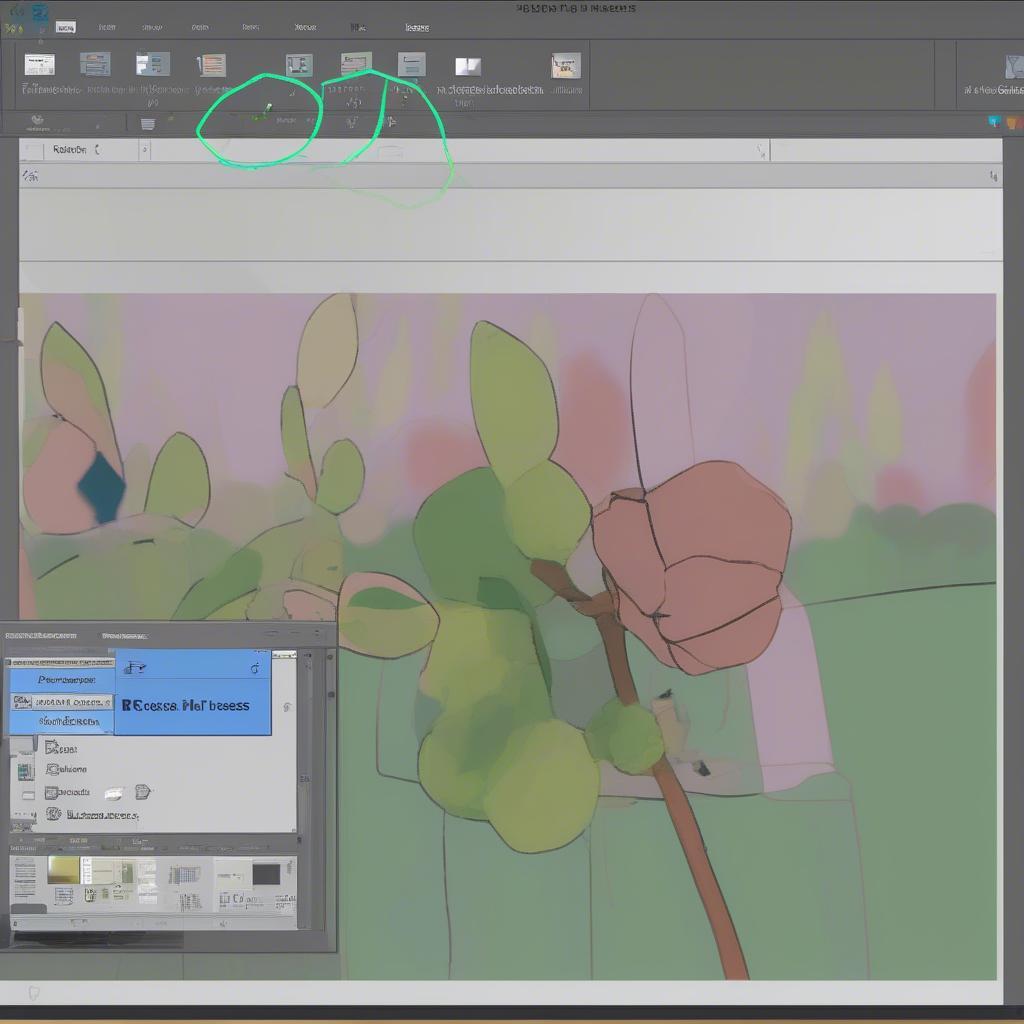
Cắt hình ảnh theo kích thước trong MS Paint là một thao tác đơn giản nhưng hữu ích, giúp bạn chỉnh sửa ảnh nhanh chóng. Bài viết này sẽ hướng dẫn chi tiết cách cắt hình ảnh theo kích thước mong muốn bằng MS Paint, kèm theo những mẹo nhỏ giúp bạn tối ưu hóa quá trình chỉnh sửa.
Cắt Ảnh Cơ Bản trong MS Paint
MS Paint, mặc dù là một công cụ chỉnh sửa ảnh đơn giản, lại cung cấp chức năng cắt ảnh hiệu quả. Bạn có thể dễ dàng loại bỏ những phần không mong muốn trong ảnh và chỉ giữ lại phần hình ảnh cần thiết. Việc cắt ảnh trong MS Paint giúp tiết kiệm dung lượng và làm nổi bật chủ thể chính của bức ảnh.
- Bước 1: Mở hình ảnh trong MS Paint. Kéo thả hình ảnh vào cửa sổ MS Paint hoặc sử dụng menu File > Open.
- Bước 2: Chọn công cụ Select. Công cụ này nằm ở thanh công cụ phía trên, có biểu tượng hình chữ nhật đứt nét.
- Bước 3: Kéo thả để chọn vùng cần cắt. Nhấn giữ chuột trái và kéo để tạo một khung hình chữ nhật bao quanh vùng ảnh bạn muốn giữ lại.
- Bước 4: Cắt ảnh. Sau khi chọn vùng cần cắt, click vào nút “Crop” trên thanh công cụ. Hình ảnh sẽ được cắt theo vùng bạn đã chọn.
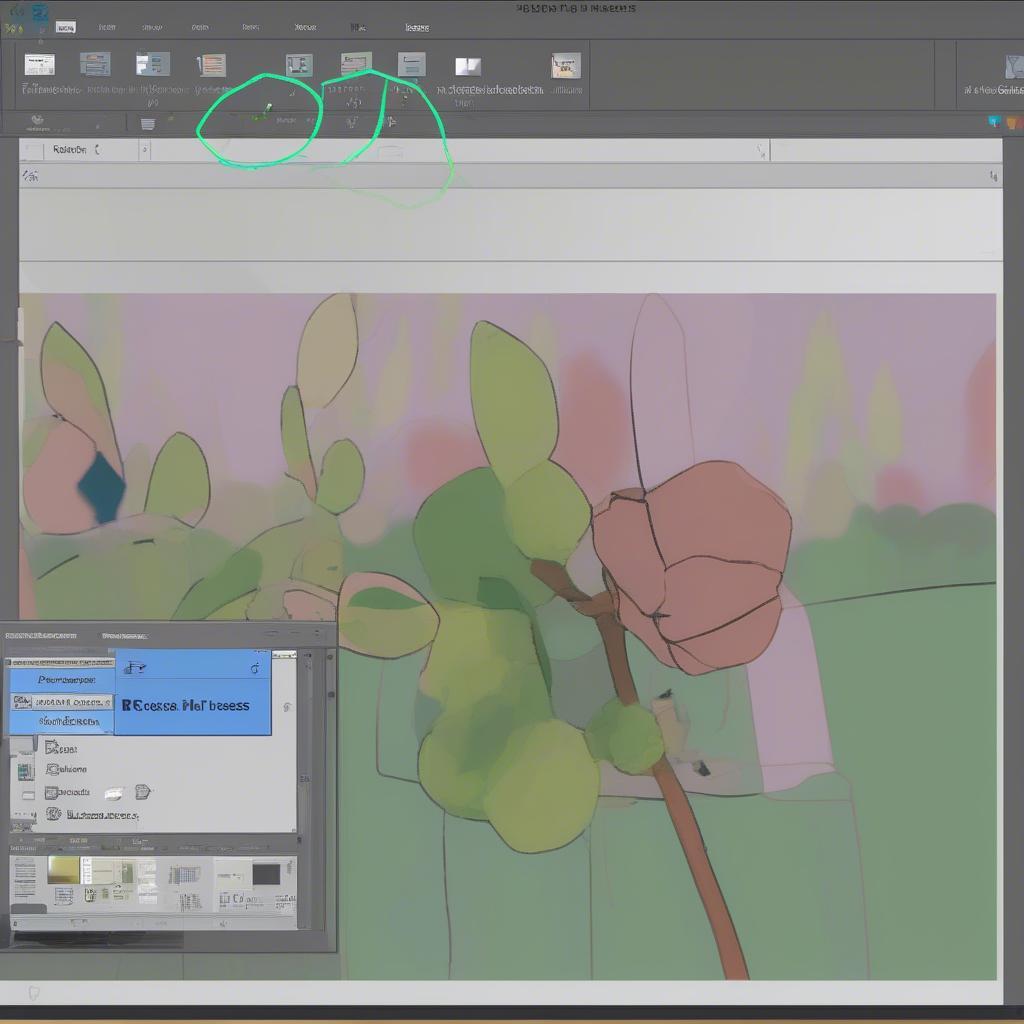 Cắt hình ảnh cơ bản trong MS Paint
Cắt hình ảnh cơ bản trong MS Paint
Cắt Hình Ảnh Theo Kích Thước Cụ Thể trong MS Paint
Mặc dù MS Paint không có tính năng nhập kích thước cắt cụ thể như các phần mềm chỉnh sửa ảnh chuyên nghiệp, bạn vẫn có thể cắt ảnh theo kích thước mong muốn bằng cách kết hợp với công cụ thước kẻ và lưới.
- Bước 1: Hiển thị thước kẻ và lưới. Vào tab “View” và tích chọn “Rulers” và “Gridlines”. Thước kẻ và lưới sẽ giúp bạn ước lượng kích thước chính xác hơn.
- Bước 2: Chọn công cụ Select.
- Bước 3: Kéo thả để chọn vùng cần cắt. Sử dụng thước kẻ và lưới để ước lượng kích thước vùng chọn sao cho gần với kích thước mong muốn.
- Bước 4: Cắt ảnh.
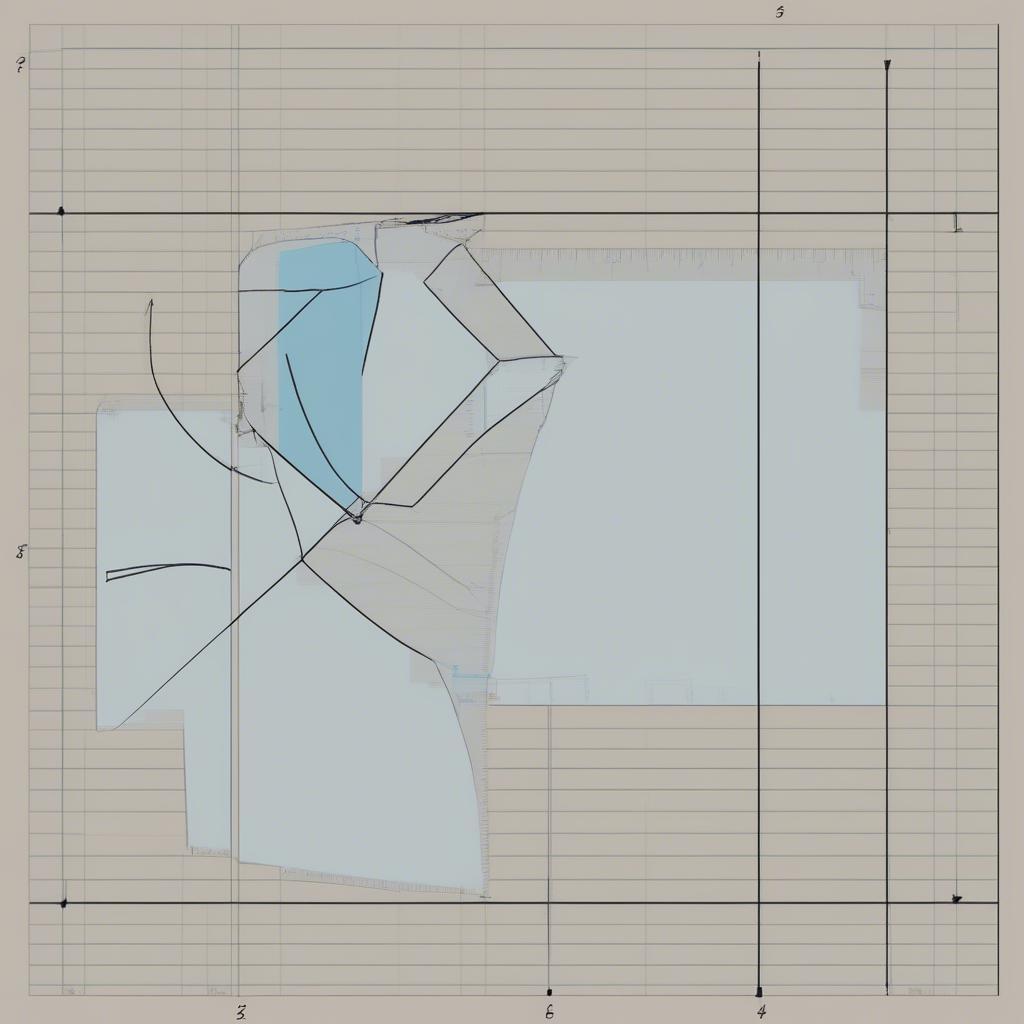 Cắt hình ảnh theo kích thước cụ thể trong MS Paint
Cắt hình ảnh theo kích thước cụ thể trong MS Paint
Mẹo Cắt Hình Ảnh trong MS Paint
Dưới đây là một vài mẹo nhỏ giúp bạn cắt hình ảnh trong MS Paint hiệu quả hơn:
- Phóng to để cắt chính xác hơn: Sử dụng công cụ Zoom để phóng to hình ảnh khi cần cắt chi tiết nhỏ.
- Sử dụng phím Shift để giữ tỉ lệ: Giữ phím Shift khi kéo thả vùng chọn sẽ giúp bạn tạo ra một hình vuông, giữ nguyên tỷ lệ khung hình ban đầu.
- Lưu ảnh với định dạng phù hợp: Sau khi cắt ảnh, hãy lưu ảnh với định dạng phù hợp với nhu cầu sử dụng. PNG là lựa chọn tốt cho hình ảnh cần độ trong suốt, còn JPEG phù hợp với ảnh chụp.
Câu hỏi thường gặp về cắt hình ảnh theo kích thước mspaint
Làm sao để cắt hình tròn trong MS Paint?
MS Paint chỉ hỗ trợ cắt hình chữ nhật. Để cắt hình tròn, bạn cần sử dụng các phần mềm chỉnh sửa ảnh khác.
Tôi có thể hoàn tác thao tác cắt trong MS Paint không?
Có, bạn có thể sử dụng tổ hợp phím Ctrl + Z để hoàn tác thao tác cắt.
Làm sao để lưu ảnh đã cắt với chất lượng cao?
Khi lưu ảnh, hãy chọn định dạng PNG hoặc JPEG với chất lượng cao nhất.
Ông Nguyễn Văn A, chuyên gia thiết kế đồ họa tại VHPlay chia sẻ: “MS Paint là công cụ đơn giản nhưng hiệu quả cho việc cắt ảnh cơ bản. Tuy nhiên, đối với những yêu cầu chỉnh sửa phức tạp hơn, bạn nên sử dụng các phần mềm chuyên nghiệp.”
Bà Trần Thị B, chuyên viên đào tạo tại VHPlay bổ sung: “Việc nắm vững các thao tác cơ bản trong MS Paint sẽ giúp bạn tiết kiệm thời gian và công sức trong việc chỉnh sửa ảnh hàng ngày.”
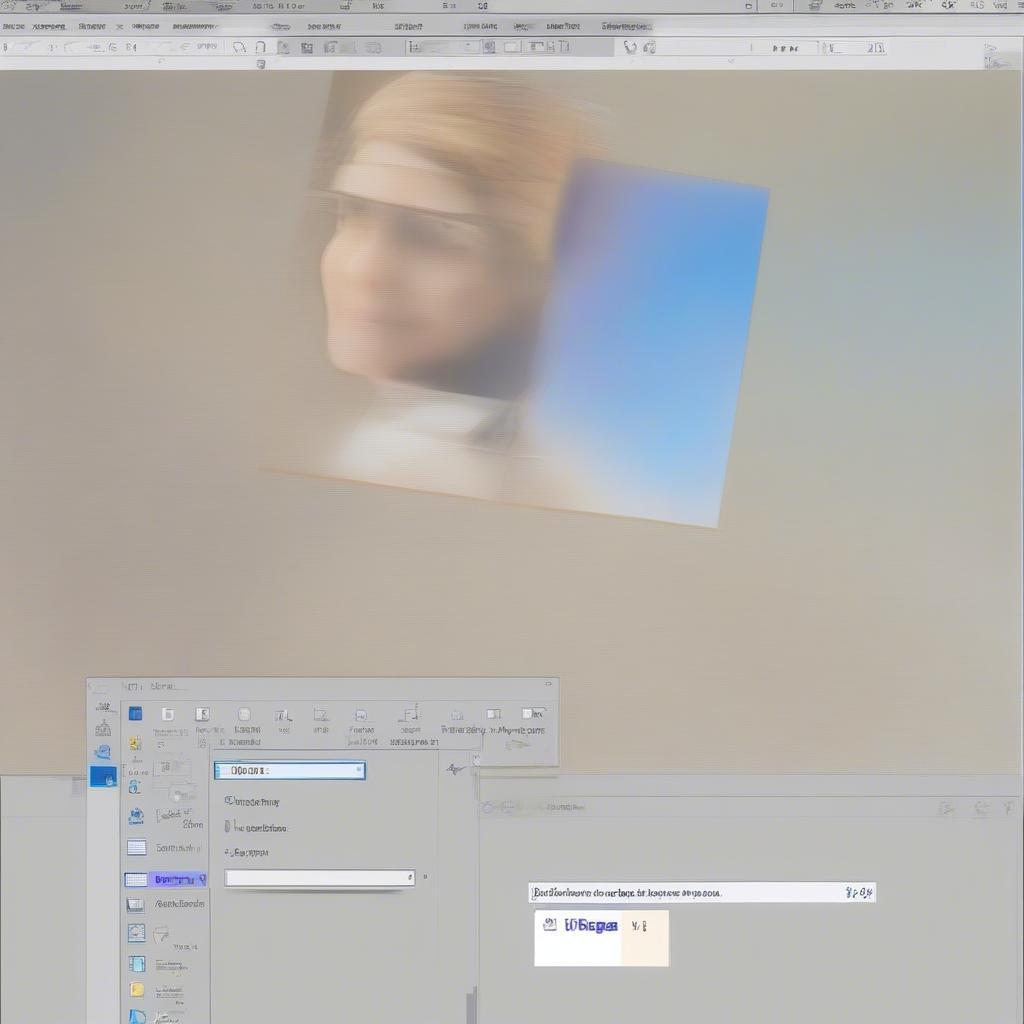 Mẹo cắt hình ảnh trong MS Paint
Mẹo cắt hình ảnh trong MS Paint
Kết luận
Cắt hình ảnh theo kích thước trong MS Paint là một thao tác đơn giản mà ai cũng có thể thực hiện. Hy vọng bài viết này đã cung cấp cho bạn những thông tin hữu ích về cách cắt ảnh trong MS Paint.
FAQ
- MS Paint có thể cắt ảnh theo kích thước pixel cụ thể không?
- Tôi có thể cắt nhiều vùng ảnh cùng lúc trong MS Paint không?
- Định dạng nào nên được sử dụng khi lưu ảnh đã cắt trong MS Paint?
- Tôi có thể thay đổi kích thước ảnh sau khi cắt trong MS Paint không?
- Có phần mềm miễn phí nào khác tốt hơn MS Paint cho việc cắt ảnh không?
- Làm thế nào để cắt ảnh theo hình dạng tự do trong MS Paint?
- Tôi có thể thêm hiệu ứng cho ảnh sau khi cắt trong MS Paint không?
Gợi ý các câu hỏi khác, bài viết khác có trong web.
- Tìm hiểu thêm về chỉnh sửa ảnh cơ bản
- Khám phá các phần mềm chỉnh sửa ảnh chuyên nghiệp
Khi cần hỗ trợ hãy liên hệ Email: [email protected], địa chỉ: Phố Láng Hạ, Quận Ba Đình, Hà Nội, Việt Nam. Chúng tôi có đội ngũ chăm sóc khách hàng 24/7.
Leave a comment